易语言的QQ登录开发教学
易语言开发QQ登陆程序。
1、打开易语言程序,在程序菜单选择新建 windows窗口程序,适当的点击程序边角放大程序界面。


2、在工作夹找到标题项,更改程序的标题为 “QQ登陆“。

3、在窗口组件箱中的基本组件中标签按钮,在程序界面上点击,放到合适的位置,
修改标题,做成如下图2的效果,在窗口组件箱中的基本组件中编辑框按钮,
在程序界面上点击,放到合适的位置。以同样的方法,做成下图4的效果。



4、在窗口组件箱中的基本组件中选择按钮,在程序界面上点击,放到合适的位置,修改标题为”打开QQ“,用同样的方法,做成如下图3的效果。



5、双击”打开QQ按钮“,进入代码区,输入代码:
运行 (“D:\Program Files\Tencent\QQ\QQProtect\Bin\QQProtect.exe”, 假, )

6、插入菜单的子程序,更改子程序名为”模拟账号“,输入代码:
.计次循环首 (取文本长度 (编辑框1.内容), 次数)
.判断开始 (取文本中间 (编辑框1.内容, 次数, 1) = “1”)
模拟按键 (#键1, , )
.默认
.判断结束
.判断开始 (取文本中间 (编辑框1.内容, 次数, 1) = “2”)
模拟按键 (#键2, , )
.默认
.判断结束
.判断开始 (取文本中间 (编辑框1.内容, 次数, 1) = “3”)
模拟按键 (#键3, , )
.默认
.判断结束
.判断开始 (取文本中间 (编辑框1.内容, 次数, 1) = “4”)
模拟按键 (#键4, , )
.默认
.判断结束
.判断开始 (取文本中间 (编辑框1.内容, 次数, 1) = “5”)
模拟按键 (#键5, , )
.默认
.判断结束
.判断开始 (取文本中间 (编辑框1.内容, 次数, 1) = “6”)
模拟按键 (#键6, , )
.默认
.判断结束
.判断开始 (取文本中间 (编辑框1.内容, 次数, 1) = “7”)
模拟按键 (#键7, , )
.默认
.判断结束
.判断开始 (取文本中间 (编辑框1.内容, 次数, 1) = “8”)
模拟按键 (#键8, , )
.默认
.判断结束
.判断开始 (取文本中间 (编辑框1.内容, 次数, 1) = “9”)
模拟按键 (#键9, , )
.默认
.判断结束
.判断开始 (取文本中间 (编辑框1.内容, 次数, 1) = “0”)
模拟按键 (#键0, , )
.默认
.判断结束
.计次循环尾 ()


7、以同样的方法,点击插入菜单的子程序,修改子程序名为”模拟密码“,输入如下代码:
.计次循环首 (取文本长度 (编辑框2.内容), 次数)
.判断开始 (取文本中间 (编辑框2.内容, 次数, 1) = “a”)
模拟按键 (#A键, , )
.默认
.判断结束
.判断开始 (取文本中间 (编辑框2.内容, 次数, 1) = “b”)
模拟按键 (#B键, , )
.默认
.判断结束
.判断开始 (取文本中间 (编辑框2.内容, 次数, 1) = “c”)
模拟按键 (#C键, , )
.默认
.判断结束
.判断开始 (取文本中间 (编辑框2.内容, 次数, 1) = “1”)
模拟按键 (#键1, , )
.默认
.判断结束
.判断开始 (取文本中间 (编辑框2.内容, 次数, 1) = “2”)
模拟按键 (#键2, , )
.默认
.判断结束
.判断开始 (取文本中间 (编辑框2.内容, 次数, 1) = “3”)
模拟按键 (#键3, , )
.默认
.判断结束
.计次循环尾 ()

8、双击登录按钮,在代码区输入代码:
句柄 = 窗口_取句柄_模糊 (“QQ”, “TXGuiFoundation”) 调试输出 (句柄) 鼠标_移动 (句柄, 320, 280) 鼠标_单击 () .判断开始 (句柄 > 0) 窗口_置焦点 (句柄) 模拟账号 () 模拟按键 (#Tab键, , ) 模拟密码 () 模拟按键 (#回车键, , ) .默认 信息框 (“没有打开QQ”, 0, ) .判断结束 延时 (0.01)

9、运行菜单运行,调试程序。

10、编译菜单的静态编译,保存程序。
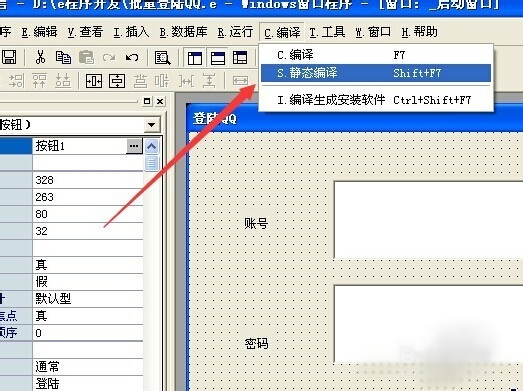
总结:以上就是介绍关于易语言开发QQ登录相关的步骤,感谢大家的阅读和对我们的支持。
赞 (0)

